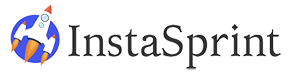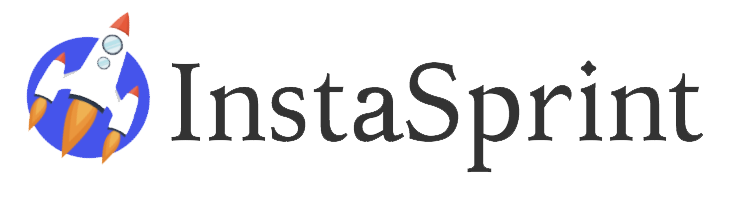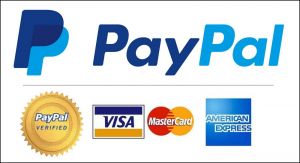1. INSTALLAZIONE BLUESTACKS SU WINDOWS
Per installare BlueStacks ti basterà seguire questi semplici passaggi:
1. Clicca su QUESTO LINK oppure recati sul sito ufficiale di BlueStacks (https://www.bluestacks.com/it/index.html)
2. Clicca sul tasto verde dove c’è scritto “SCARICA BLUESTACKS“
3. Attendi la fine del download ed avvia l’installazione cliccando sul file eseguibile appena scaricato
4. BlueStacks a questo punto scaricherà i file necessari per procedere all’installazione (potrebbe metterci qualche minuto) e comincerà l’installazione
5. Una volta conclusa l’installazione, il programma partirà in automatico
6. Potrebbero comparire delle finestre, in tal caso clicca su “LO FARO’ PIU’ TARDI”
2. INSTALLAZIONE SOCIALBRIDGE ED INSTAGRAM
1. Avvia Bluestacks ed attendi il caricamento del programma.
2. Clicca su “I MIEI GIOCHI” e successivamente su “GOOGLE PLAY“
3. Accedi con le credenziali del tuo account Google (per intenderci quello di GMAIL), se non ne hai uno creane uno cliccando QUI (https://accounts.google.com/signin) e seguendo le indicazioni a schermo
4. Clicca su “ACCETTO” su tutte le finestre che compariranno
5. Sulla barra superiore (dove c’è scritto “Cerca app e giochi”) digita “Social Bridge” e premi invio
6. Comparirà la nostra applicazione, clicca su “INSTALLA” (pulsante verde)
7. Attendi la fine dell’installazione (ti accorgerai in quanto vedrai scritto “APRI”)
8. Torna sulla barra superiore e digita “Instagram“, premi invio
9. Clicca su “INSTALLA” ed attendi la fine dell’installazione
10. Chiudi la finestra di “Google Play” cliccando sulla croce in alto (come una normale finestra di Windows)
11. Avvia Instagram ed ignora l’avviso (clicca su “NON ADESSO“)
12. Accedi con le tue credenziali cliccando su “ACCEDI” ed inserendo nome utente e password
13. Et voilà, il gioco è fatto!
ATTENZIONE: Potrebbe essere necessario concedere tutti i permessi a SocialBridge, questo si fa semplicemente:
1. Andare sulla home di “BlueStacks”
2. Clicca su “App di sistema” e successivamente su “Impostazioni”
3. Scorrere fino ad “Accessibilità”
4. Trovare la voce “Social Bridge” nella finestra “Servizi”, cliccarci
5. Abilitare la gestione delle app dei Social
3. SINCRONIZZARE GLI ACCOUNT
1. Recati su “www.instasprint.it”
2. Accedi con il tuo account, se non ne hai uno clicca QUI
3. All’interno della pagina, clicca su “AGGIUNGI NUOVO ACCOUNT“
4. Digita il tuo username di Instagram
5. Clicca su “Aggiungi il profilo” ed attendi qualche secondo
6. Clicca su “Aggiungi giorni” e seleziona il piano / pacchetto desiderato
7. Clicca su “Dashboard”
8. Arrivato a questo punto dovrai configurare Social Bridge, pertanto clicca su “OTTIENI IL CODICE” (lo troverai sopra il pulsante “Aggiungi nuovo target”
9. Memorizza il codice o salvalo
10. Apri “Social Bridge” all’interno di BlueStacks ed inserisci il codice (ES. Q1579)
11. Fatto, ora l’applicazione è sincronizzata con la piattaforma!